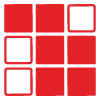چگونه از ارتقای خودکار به ویندوز 10 جلوگیری کنیم!؟
[/av_textblock] [av_image src=’https://licenseha.ir/wp-content/uploads/2016/04/windows10upgrade.png’ attachment=’1250′ attachment_size=’full’ align=’center’ animation=’no-animation’ styling=” hover=” link=” target=” caption=” font_size=” appearance=” overlay_opacity=’0.4′ overlay_color=’#000000′ overlay_text_color=’#ffffff’][/av_image] [av_textblock size=’16’ font_color=” color=”]هرچه که به پایان مهلت یکساله ارتقای رایگان ویندوز 7 و 8.1 به ویندوز 10 نزدیک می شویم، مایکروسافت تاکتیک های سخت گیرانه تری را برای ترغیب کاربران به مهاجرت به جدیدترین نسخه از سیستم عامل خود اتخاذ می کند. علیرغم اینکه ویندوز 10 برای بسیاری از کاربران برانگیزنده و هیجان انگیز است، اما طبیعتاً عده ای هم آن را نمی پسندند. در نوشتار پیش رو به معرفی ابزار بسیار کم حجمی میپردازیم که با استفاده از آن می توانید از ارتقای اجباری به ویندوز 10 در امان باشید.
از 29 ژانویه پیش رو، مایکروسافت ارتقا به ویندوز 10 را به “آپدیت توصیه شده” تغییر می دهد، بنابراین پس از این تاریخ، ویندوز 10 به صورت خودکار بر روی کامپیوترهای مجهز به ویندوز 7 و 8.1 دانلود می شود، اگر شما هم جزو آن دست از کاربرانی هستید که ویندوز 7 و 8.1 ترجیح می دهند، باید از شر اعلان های آزار دهنده دعوت به ارتقا به ویندوز و همچنین دانلود خودکار فایل های ارتقا به ویندوز 10 خلاص شوید. اگر بخواهید به صورت دستی با اقدامات سخت گیرانه مایکروسافت مقابله کنید، احتمال شکست شما زیاد است.
برای مقابله با همه تلاش های مایکروسافت، یه ابزار بسیار کم حجم و ساده به نام Never 10 (برای دریافت کلیک کنید) وجود دارد. این ابزار رایگان با حجم تنها 80 کیلوبایت، تنظیمات سیستم را به گونه ای تغییر می دهد که مانع از دانلود و ارتقا به ویندوز 10 می شود. این برنامه نیازی به نصب ندارد، بنابراین تنها کافی است تا یکبار آن را اجرا و تصمیم خود را نهایی کنید، البته در هر زمانی امکان تغییر آن وجود خواهد داشت.
[/av_textblock] [av_image src=’https://licenseha.ir/wp-content/uploads/2016/04/Never10.png’ attachment=’1251′ attachment_size=’full’ align=’center’ animation=’no-animation’ styling=” hover=” link=” target=” caption=” font_size=” appearance=” overlay_opacity=’0.4′ overlay_color=’#000000′ overlay_text_color=’#ffffff’][/av_image] [av_textblock size=’16’ font_color=” color=”]شاید انتخاب نام Never 10 یا هیچگاه 10 برای این ابزار کمی اغراق آمیز باشد، چرا که اگر تصمیمتان برای ارتقا به ویندوز 10 عوض شود، در هر زمانی می توانید تغییرات اعمال شده را بازگردانید و سیستم خود را به ویندوز 10 ارتقا دهید. پس از این ابزار می توانید به طور موقت نیز برای جلوگیری از ارتقا به ویندوز 10 بهره بگیرد. Never 10 دارای گواهی دیجیتال است، بنابراین نیازی به اجرا به عنوان سرپرست سیستم یا Run as Administr نیست، اما از آنجایی که گواهی دیجیتال آن اخیراً ثبت شده، هنوز برای مایکروسافت قابل شناسایی نیست، از این رو ممکن است پس از دانلود، قابلیت SmartScreen نسبت به اجرای آن به شما هشدار دهد، در چنین شرایطی با خیال آسوده آن را تایید کنید.
[/av_textblock] [av_image src=’https://licenseha.ir/wp-content/uploads/2016/04/Capture500.png’ attachment=’1252′ attachment_size=’full’ align=’center’ animation=’no-animation’ styling=” hover=” link=” target=” caption=” font_size=” appearance=” overlay_opacity=’0.4′ overlay_color=’#000000′ overlay_text_color=’#ffffff’][/av_image] [av_textblock size=’16’ font_color=” color=”]با اجرای Never 10، ابتدا این برنامه نسخه سیستم عامل را بررسی می کند، در صورتی که ویندوز نصب شده، نسخه Enterprise ویندوز 7،8 یا 8.1 نباشد، پنجره اصلی آن نمایش داده می شود و به آسانی هرچه تمام می توان تصمیم خود را اعمال کرد. از آنجایی که مایکروسافت ارتقا به ویندوز 10 را از طریق جدیدترین نگارش Windows Update ارائه می کند، اگر این سرویس ویندوز بر روی کامپیوتر شما خیلی قدیمی باشد، ابتدا باید آن را ارتقا دهید، این موضوع به سادگی از طریق نمایش پیغام “Latest Windows Update is not installed in this system” به اطلاع کاربر می رسد و به سادگی با کلیک بر روی دکمه Install Updates دریافت و نصب می شود.
[/av_textblock] [av_image src=’https://licenseha.ir/wp-content/uploads/2016/04/Capture01.png’ attachment=’1253′ attachment_size=’full’ align=’center’ animation=’no-animation’ styling=” hover=” link=” target=” caption=” font_size=” appearance=” overlay_opacity=’0.4′ overlay_color=’#000000′ overlay_text_color=’#ffffff’][/av_image] [av_textblock size=’16’ font_color=” color=”]اگر سیستم شما در معرض تهدید ارتقا به ویندوز 10 باشد، پیغام “Windows 10 OS Upgrade is ENABLED for this system” نمایش داده می شود و کامپیوتر شما برای ارتقا به ویندوز 10 آماده است. برای جلوگیری از این این کار، تنها کافی است تا بر روی دکمه “Disable Win10 Upgrade” کلیک کنید.
[/av_textblock] [av_image src=’https://licenseha.ir/wp-content/uploads/2016/04/Capture02.png’ attachment=’1254′ attachment_size=’full’ align=’center’ animation=’no-animation’ styling=” hover=” link=” target=” caption=” font_size=” appearance=” overlay_opacity=’0.4′ overlay_color=’#000000′ overlay_text_color=’#ffffff’][/av_image] [av_textblock size=’16’ font_color=” color=”]اگر ارتقا به ویندوز 10 سیستم شما غیر فعال شده باشد، پیغام Windows 10 OS Upgrade is DISABLED on this” system” نمایش داده می شود که به معنای مصون ماندن از ارتقای خودکار خواهد بود. با این حال اگر قصد فعال سازی ارتقا به ویندوز 10 را داشته باشید، به سادگی می توانید بر روی دکمه “EANBLE Win10 Upgrade” کلیک کنید.
[/av_textblock] [av_image src=’https://licenseha.ir/wp-content/uploads/2016/04/Capture03.png’ attachment=’1255′ attachment_size=’full’ align=’center’ animation=’no-animation’ styling=” hover=” link=” target=” caption=” font_size=” appearance=” overlay_opacity=’0.4′ overlay_color=’#000000′ overlay_text_color=’#ffffff’][/av_image] [av_textblock size=” font_color=” color=”]طبق آنچه که گفته شد، برای فعال یا غیرفعال سازی ارتقا به ویندوز 10 در هر زمانی، تنها کافی است تا هر یک از گام های فوق را به انتخاب خود طی کنید.
منبع : shahrsakhtafzar
[/av_textblock] [av_social_share title=’اشتراک این مطلب’ style=” buttons=” share_facebook=” share_twitter=” share_pinterest=” share_gplus=” share_reddit=” share_linkedin=” share_tumblr=” share_vk=” share_mail=”][/av_social_share]